Indholdsfortegnelse:
- Trin 1: Trin 1 - Køb en konsol
- Trin 2: Tilføjelse af en ny "tændt" LED
- Trin 3: Mockups og forberedelsesarbejde
- Trin 4: Lukningsscript
- Trin 5: Knapper og ledninger
- Trin 6: Endelig ledningsføring og installation
- Trin 7: Udført
- Trin 8: Fremtidsplaner

Video: 1960'erne Volumio Console Stereo Cabinet Restomod: 8 trin (med billeder)

2024 Forfatter: John Day | [email protected]. Sidst ændret: 2024-01-30 08:28




Mine bedsteforældre havde en stereokonsol, da jeg var barn, og jeg elskede altid at lege med den. Der er noget smukt ved et funktionelt møbel som det. Jeg vidste, at da jeg købte mit eget sted, måtte jeg have et.
Jeg fandt en gammel Penncrest på Craiglist for et par hundrede dollars, annoncen sagde, at det virkede, så jeg gik og hentede det. Da jeg fik det hjem, tog jeg det fra hinanden og begyndte at teste funktionaliteten af alle delene. Alt indeni var remdrevet, og selen på spolen til hjul var fuldstændig gået i opløsning med tiden, så den ville tænde, men det virkede ikke. Så jeg begyndte at tænke på, hvad jeg kunne sætte i stedet.
Jeg landede på en brugerdefineret Raspberry Pi -drevet Volumio -bygning ved hjælp af nogle af konsollens originale hardware. Jeg elskede den mekaniske fornemmelse af "blenderknapperne", og besluttede, at jeg ville bruge dem som input.
Trin 1: Trin 1 - Køb en konsol


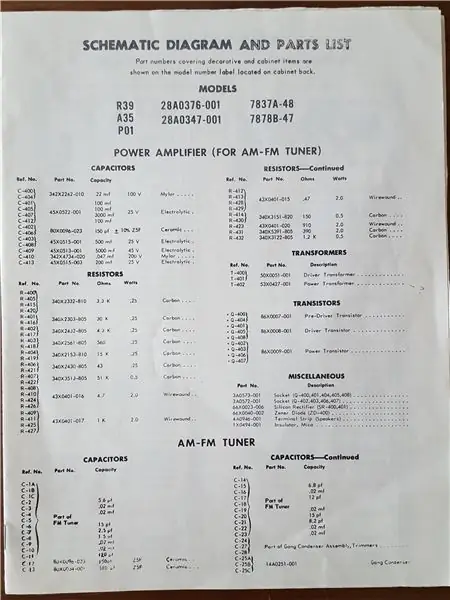
Denne konsol kom med alt, hvad du ville få, hvis du købte den ny, inklusive ledningsskemaet, det originale mærke, reservedelsordrelisten, alt. Hele enheden er lavet af en mellembrun valnød, den er helt fantastisk.
Trin 2: Tilføjelse af en ny "tændt" LED

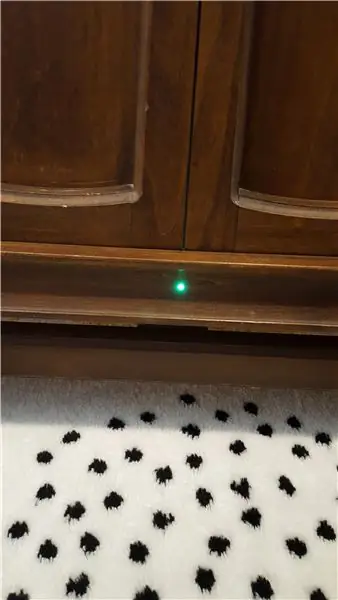

Det første, jeg gjorde, da jeg fik det hjem, var at åbne det og se på tarmen. Højttalerkablet var i temmelig hård form, så prioritet et var at udskifte det. Derefter var lidt kabelføring på plads, og så så alt godt ud. Jeg fik en audiofilven til at svinge forbi for at hjælpe mig med at teste højttalerne for at sikre, at de var i god stand, og at de fungerede perfekt.
Mens vi inspicerede møblerne, bemærkede vi et lille hul i bunden foran og spores nogle ledninger der indefra. Fordi vi havde ledningsdiagrammet ved hånden, fandt vi ud af, at dette var en "tændt" indikatorpære, som for længst var brændt ud. Varenummeret, der er angivet til udskiftning, var "GE 51". Det viser sig, at disse er ret almindelige i ting som flipperspillere, og derfor kan LED -udskiftninger findes overalt på internettet. Jeg valgte grønt.
Trin 3: Mockups og forberedelsesarbejde



Liste over dele:
1/16 tommer tyk plastark:
Skrå projektkasse kabinet:
Raspberry Pi Foundation Touchscreen:
Jeg brugte en boremaskine og tryk til at gevind for nogle standoff -skruer, jeg havde siddende, så jeg kunne montere Raspberry pi på undersiden af hele enheden. Jeg brugte derefter en dremel til at oprette en slids til skærmkablet og borede et stort hul med en stepper bit til usb -mikrokablet til at drive skærmen samt at bore hullerne til monteringsskruerne. Når alt var blevet spottet korrekt, skabelonede jeg berøringsskærmen med noget pap og overførte derefter snittet til plastikhuset igen ved hjælp af en dremel.
Derefter brugte jeg et par dråber Krazy Lim på kuffertens indvendige side til at holde den på plastfolien og fastgjorde den på plads rundt om kanterne med lidt sort tætning.
Trin 4: Lukningsscript


Mens vi havde kabinettet åbent og fjernede rulle-til-rulle, opdagede vi, at hver komponent blev drevet fra hovedkortet via standardudtag. Så vi tog bare stikket fra spolen til hjulet, fjernede et par skruer og tog det ud.
Men det betød også, at når strømmen til enheden blev slukket, ville strømmen bare slukke med det samme. Noget jeg ikke ville, fordi jeg er bekymret for at ødelægge SD -kortet på pi'en med en øjeblikkelig strømafbrydelse. (Jeg ved, jeg har læst en million forumsvar fra brugere, der siger, at dette ikke er noget, du skal bekymre dig om, men jeg har fået det til at ske, så jeg er bekymret). Så jeg byggede og testede en nedlukning af batteribackup, og derefter scriptede det ind som en del af bygningen.
Liste over dele:
Adafruit PowerBoost1000:
3,7v batteri:
Derefter byggede jeg en 220k -330k spændingsdeler - PB1000 udsender 5v, og Pi's GPIO kan kun klare 3v input, så dette er en nødvendig build.
PB1000 har et sæt pins, der vil læse højt eller lavt afhængigt af strømtilstand. Jeg bankede på USB -stiften, der sender 5v, når enheden kører på USB -strøm. Når USB -strømmen falder, tager batteriet over, og USB -stiften falder til 0v. Denne ændring er, hvad mit script registrerer. Dette script tilføjes som en tjeneste, der skal køres ved opstart.
#!/usr/bin/python# Script til nedlukning af hindbær Pi ved hjælp af Adafruit PowerBoost 1000c.import RPi. GPIO som GPIOimport timeimport ospwrpin = 4GPIO.setmode (GPIO. BCM) GPIO.setup (pwrpin, GPIO. IN) mens Sandt: #Shutdown -funktion lav = ikke (GPIO.input (pwrpin)) hvis lav: os.system ('shutdown -h nu') time.sleep (1)
Trin 5: Knapper og ledninger


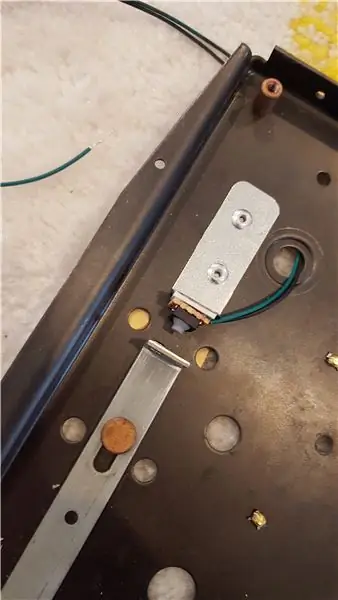
Liste over dele:
Adafruit soft touch -knap:
1/8 tommer tyk plastark:
Nogle rester af metalskrot og nogle nitter
Perf Board
Volumio har et indbygget plugin til GPIO -knapper, så jeg bruger det frem for at skrive mit eget script. (Fuldstændig oplysning, jeg forsøgte at skrive mit eget script, men det fungerede ikke så godt, som jeg havde håbet, og det indbyggede plugin var godt nok.)
Jeg skitserede blenderknapperne, afstanden til aktiveringen og byggede derefter en lille rig ved hjælp af en plastikbase, standoffs, soft touch -knapperne, noget perf -bord og metalskrot. Der var også en stand-alone pause-knap, som jeg også sørgede for var funktionel.
Trin 6: Endelig ledningsføring og installation

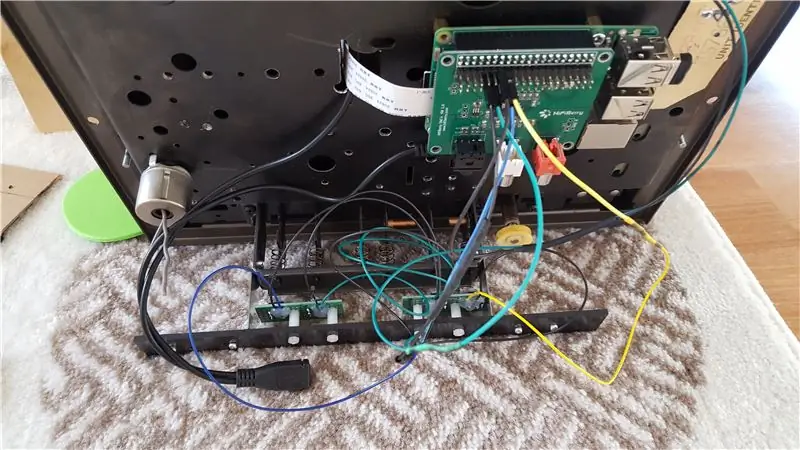
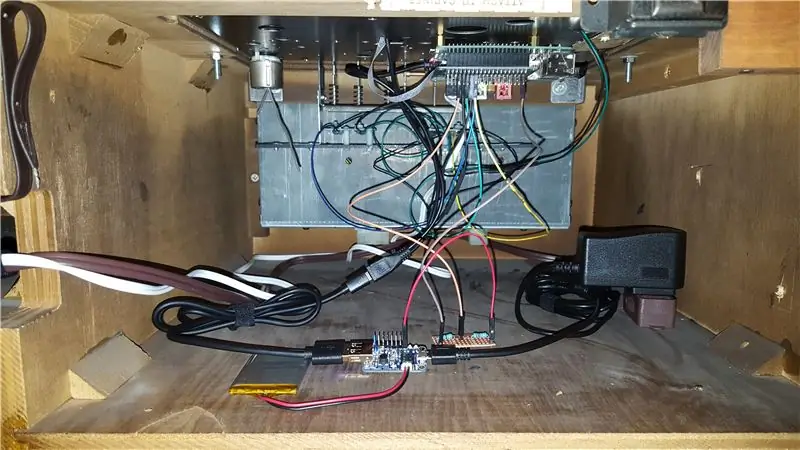
Jeg bruger kun stifter 17, 22, 23, 24 og 4 til denne build, så ledninger til GPIO var ret enkle. Når alt var tilsluttet, kunne jeg sætte det hele i skabet.
Jeg har også pin 18 i en eller anden reservekode til et senere projekt (mere om det i det sidste trin i denne build).
Trin 7: Udført




Med alt på plads startede jeg det op og gav det et testkørsel. Det fungerer smukt. Knapper fungerer smukt. Det lyder godt. Jeg er meget tilfreds.
Så hvad er det næste?…
Trin 8: Fremtidsplaner

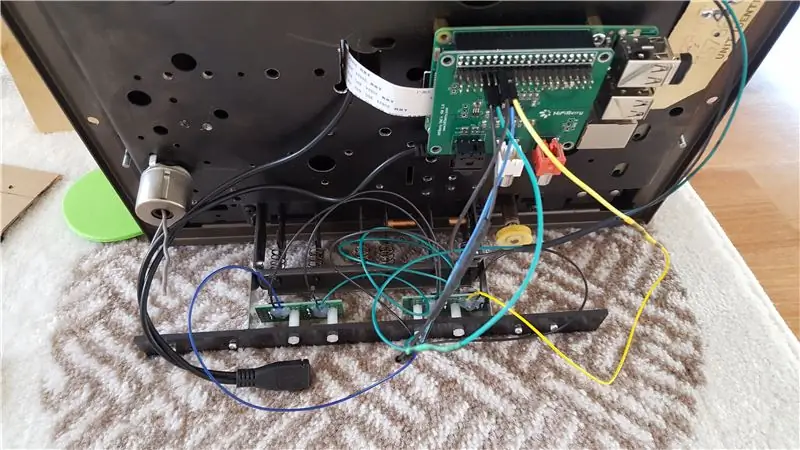
Den originale rulle-til-rulle havde en tæller, der ville tælle antallet af sekunders afspillet lyd. Jeg vil gøre dette funktionelt igen. Så jeg købte en motor, nogle hjul og remme, og det er noget, jeg vil arbejde med lidt senere.
Liste over dele:
Lav omdrejningstal 3v motor:
Til sidst vil jeg montere det i bunden af enheden og køre et bælte fra det til hjulet, der drejer tallene. Eneste hindring er matematikken bag gearingen for at få tallene til at bevæge sig med den korrekte hastighed - tælle sekunder. Men jeg kan finde ud af det. Og koden er allerede udført og tilføjet til bygningen, og jeg testede den ved hjælp af en 3v LED.
#!/usr/bin/env python
import RPi. GPIO som GPIO importtid import subprocess motorpin = 18 GPIO.setmode (GPIO. BCM) GPIO.setup (motorpin, GPIO. OUT) mens True: process = subprocess. Popen ("mpc status | grep -o afspilning", stdout = subprocess. PIPE, shell = True) output = process.communicate () [0] hvis "afspiller" i output: #if output indeholder ordet 'afspilning' GPIO.output (motorpin, GPIO. HIGH) #turn on the motor ellers: #output er alt andet GPIO.output (motorpin, GPIO. LOW) time.sleep (0,1)
Anbefalede:
LED Cylon Scooter - 80'erne Larson Scanner: 5 trin (med billeder)

LED Cylon Scooter- 80'erne Larson Scanner: Dette projekt er en opgradering fra 80'erne til en meget 80'ers scooter-- Jeg lægger en LED-strimmel i gitteret på min kæreste Smokey's Honda Elite for at skabe en larson scanner animationseffekt, mens jeg lærer ham at kredsløb og kode er remixet fra
Hotspot Multimedia Con Equipo De Música De Los 80'erne: 7 trin

Hotspot -multimedie med udskrivning af musik fra 80'erne: Musik i 80'erne (Grundig HiFi 5000) tilsluttes med en pc til medie til kabel -RCA til lyd, som vi normalt kan bruge til at afspille musik, der kan afspille lokal musik .El problem kan købes i 10 metr
50'erne Philips Radio gemt fra graven: 7 trin (med billeder)

50'erne Philips Radio gemt fra graven: Efter mine kuffertboomkasser ville jeg fortsætte med at bruge interessante højttalerkabinetter. Denne gang brugte jeg et kabinet, der faktisk er beregnet til at huse højttalere og alle de ekstra komponenter. Jeg fandt en beskadiget og ikke-fungerende 50'er Philips t
1970'erne Neon Infinity Television: 7 trin (med billeder)

1970'ernes Neon Infinity Television: Dette er et Ferguson Courier -fjernsyn fra begyndelsen af 1970'erne, som jeg har konverteret til et uendeligt spejl, med et moderne neon " Open " skilt glødende indeni. On / Off / Flash -funktionen styres ved at dreje på fjernsynets indstillingshjul - det er det, vi bruger
Konverter et videokamera fra 1980'erne til en realtidspolarimetrisk billedkamera: 14 trin (med billeder)

Konverter et videokamera fra 1980'erne til en realtidspolarimetrisk billedbehandler: Polarimetrisk billeddannelse tilbyder en vej til at udvikle spilskiftende applikationer på tværs af en lang række felter - spænder hele vejen fra miljøovervågning og medicinsk diagnostik til applikationer inden for sikkerhed og antiterrorisme. Men meget
